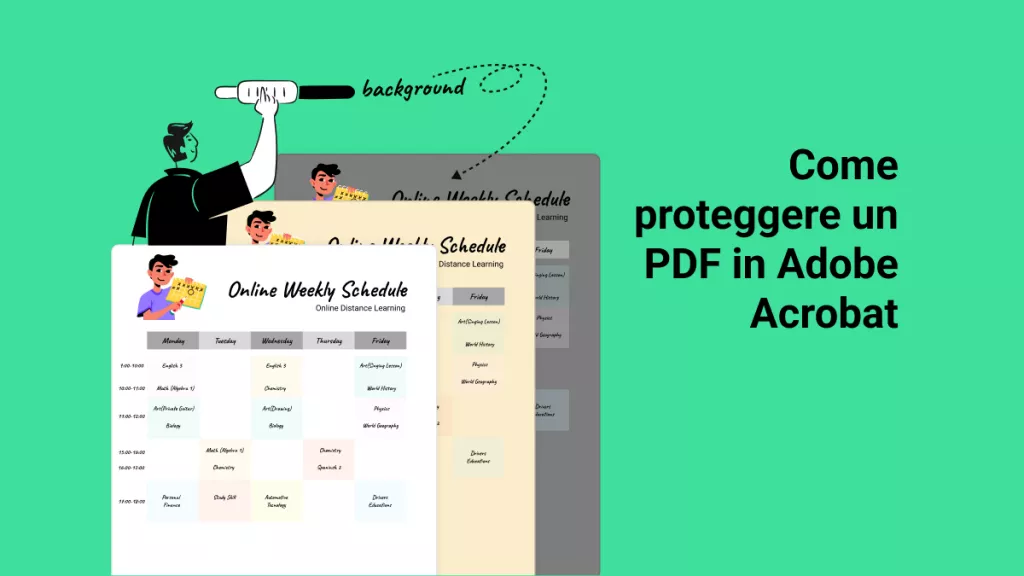La sicurezza dei documenti PDF è diventata un tema sempre più importante nel mondo digitale odierno. Quando si condividono documenti sensibili o legali, è essenziale garantire che il contenuto resti immutabile e protetto da modifiche non autorizzate. In risposta a questa esigenza, sono stati sviluppati diversi software che offrono la funzione di rendere i file PDF non modificabili. Tra questi strumenti, si distinguono UPDF e Adobe, che offrono opzioni per rendere i documenti PDF immodificabili. Questo articolo vi insegnerà come rendere un PDF non modificabile.
Cos'è un PDF di sola lettura?
Prima di andare oltre, è necessario comprendere in dettaglio i PDF di sola lettura. Un PDF di sola lettura è uno dei tipi di crittografia del PDF mediante il quale un utente può solo aprire e visualizzare i contenuti del documento ma non può sfruttare il PDF in alcun modo. In questo modo, i tuoi documenti rimarranno molto al sicuro e più protetti.
La crittografia PDF di sola lettura viene applicata solo ai PDF protetti da password. Questo significa che solo le persone con la password di autorizzazione possono manipolare le impostazioni di un particolare PDF. Mettere il tuo PDF in sola lettura non è un grosso problema se hai lo strumento giusto.
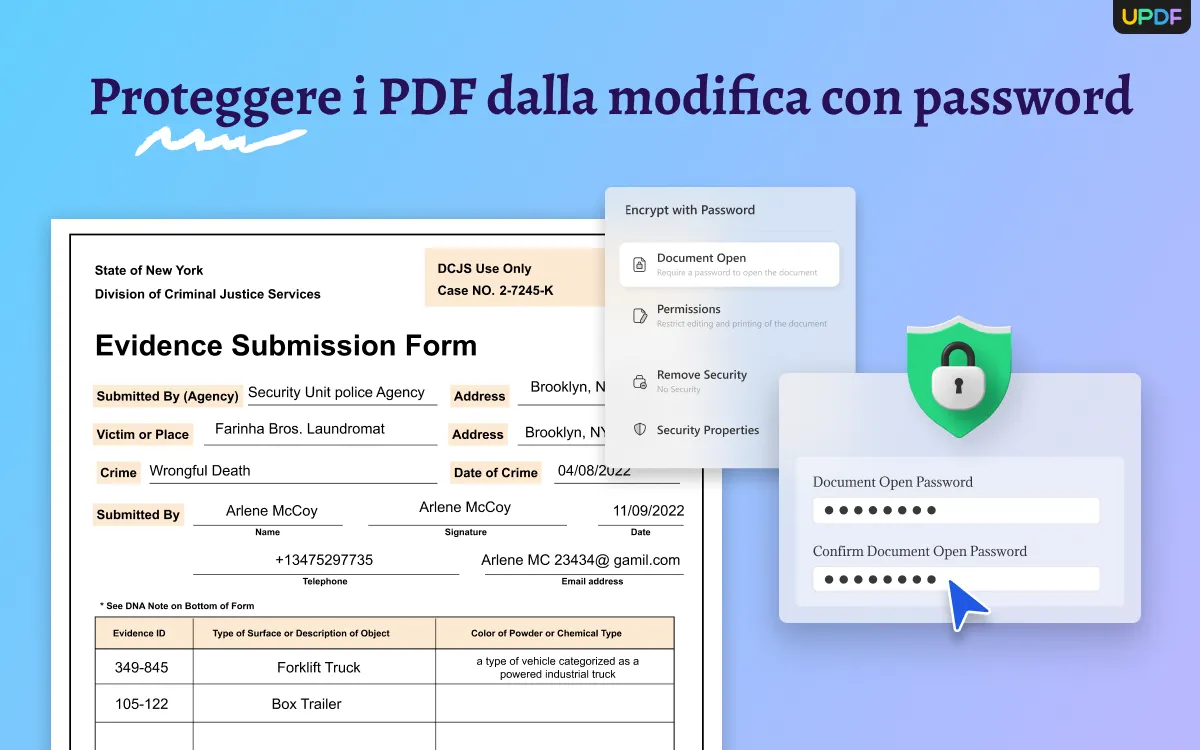
Come accennato, un documento richiede uno strumento per impostare il PDF in modalità di sola lettura. Sebbene strumenti come Adobe Acrobat o Foxit Reader farebbero il lavoro, preferiremmo UPDF su di loro perché contiene tutte le funzioni. Puoi scaricare UPDF in sicurezza e usa le sue incredibili funzionalità gratuitamente.
Windows • macOS • iOS • Android 100% sicuro
UPDF offre una serie di funzionalità, alcune delle quali relative alla lettura PDF:
- Proteggete i PDF con password: UPDF fornisce due tipi di crittografia, vale a dire, "Apertura del documento" e "Permesso" Password. Queste due funzionalità di crittografia offrono ulteriore sicurezza al tuo documento PDF.
- Annotazione: UPDF fornisce degli ampi strumenti di annotazione. Puoi aggiungere commenti, evidenziazioni, caselle di testo, forme, firma e altri elementi ai tuoi PDF.
- UPDF AI: Le funzionalità AI integrate possono tradurre, riassumere, spiegare documenti lunghi e complessi, che possono migliorare l'efficienza della lettura.
Rendere PDF di sola lettura con UPDF
Passiamo ora a come rendere il PDF di sola lettura con UPDF:
Passo 1: apri il documento PDF
Innanzitutto, apri l'applicazione UPDF sul tuo rispettivo dispositivo. Dopo l'apertura, apri il file PDF che desideri rendere di sola lettura.
Ora, clicca sull'icona "Proteggi tramite password" sulla barra degli strumenti a destra.
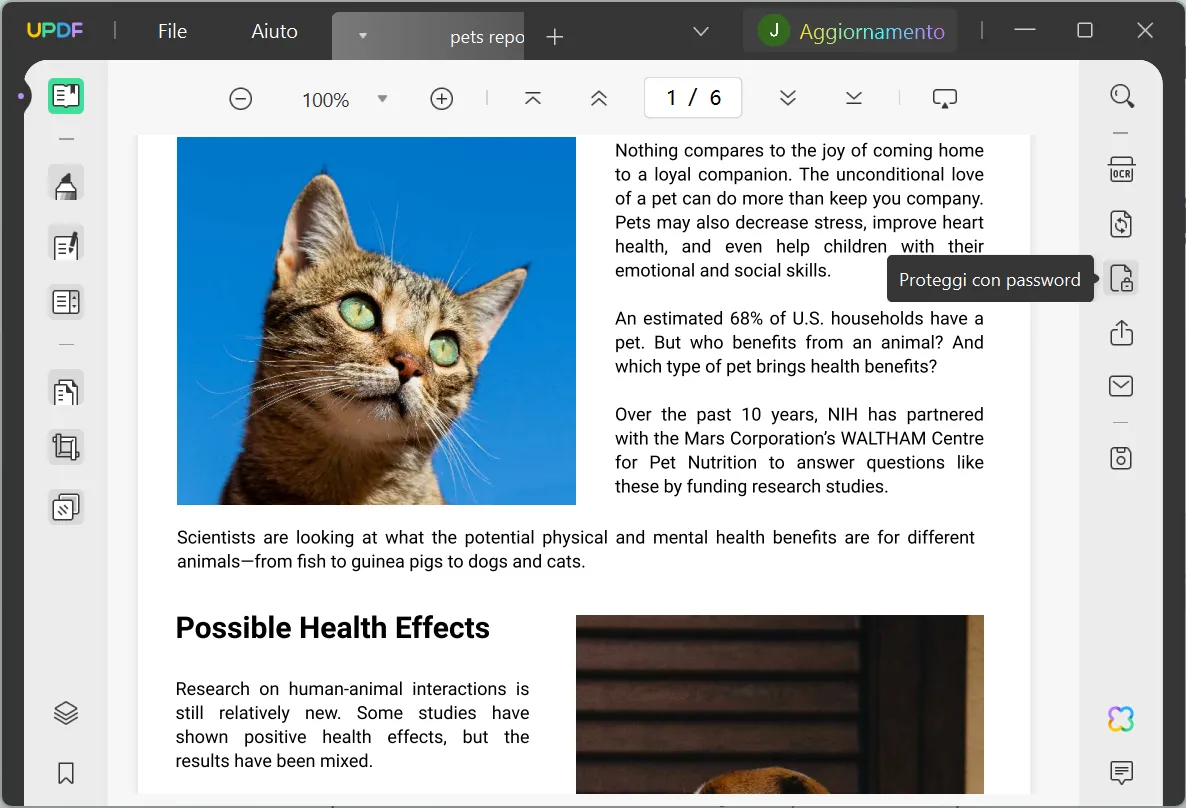
Passo 2. scegli l'opzione "Permesso"
Vedrai diverse opzioni nella funzione "Proteggi tramite password" ora. Per rendere il tuo file PDF di sola lettura, devi impostare una password di autorizzazione. Quindi, clicca sull'opzione "Autorizzazioni".
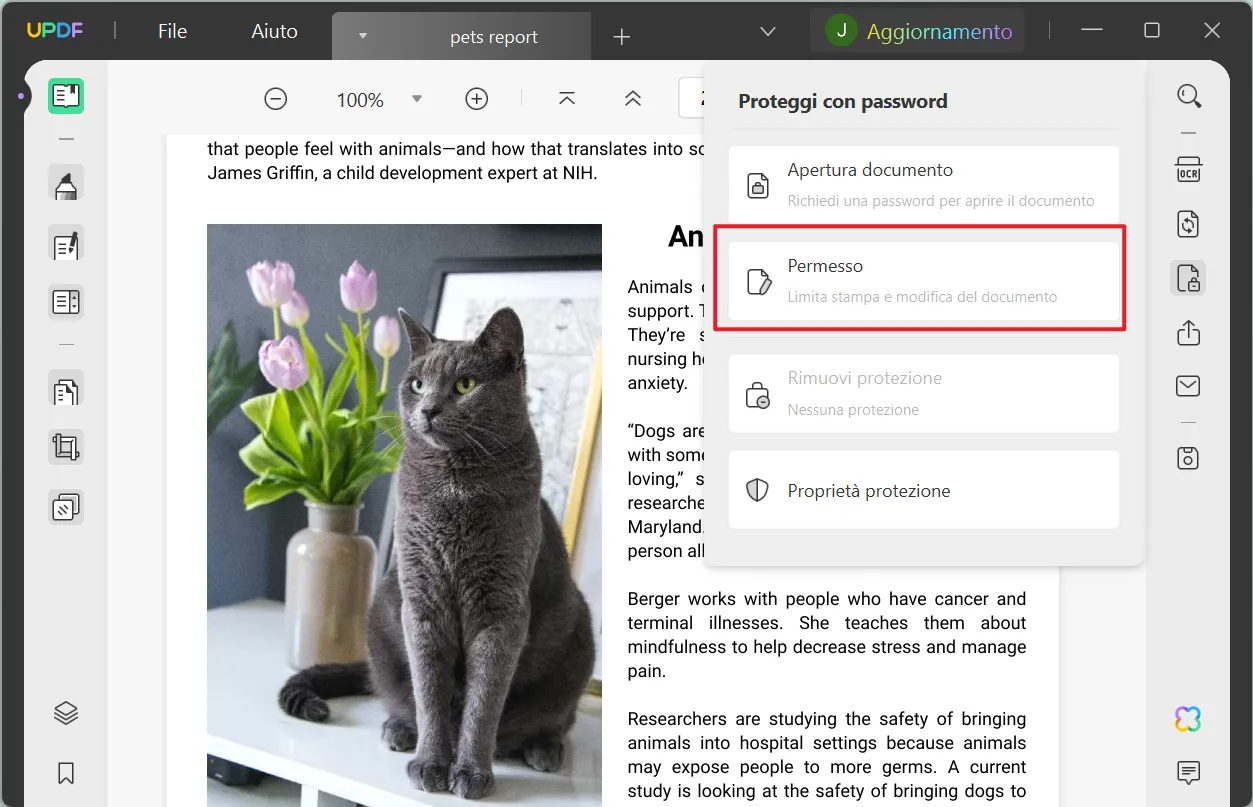
Passo 3. inserisci la password di Permesso
Ora vedrai un nuovo pop-up e digita la tua password nei campi di testo indicati.
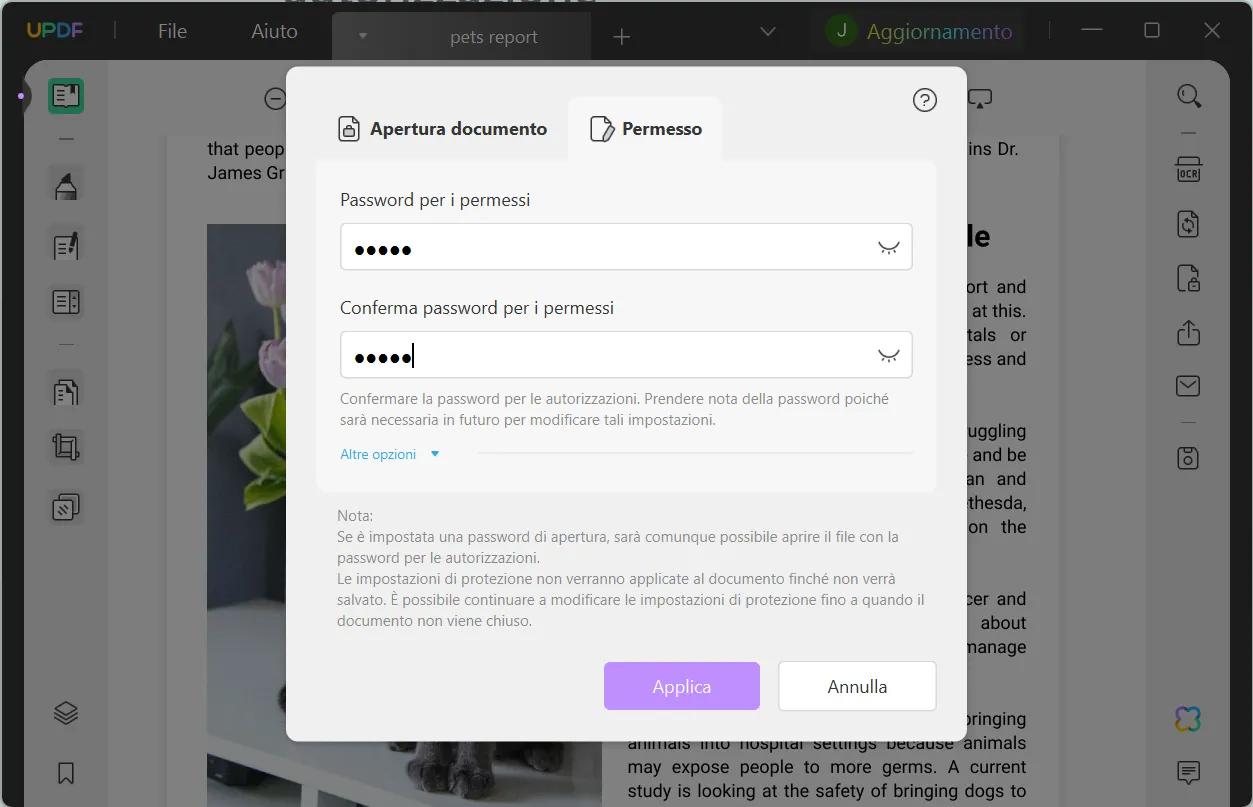
Per impostazione predefinita, impostando una password di autorizzazione, limiti la modifica, la stampa e la copia dal file PDF. Tuttavia, c'è un'ulteriore funzione di personalizzazione sotto i campi della password che non consente a nessuno di modificare, stampare e copiare il documento. Se desideri personalizzare le tue impostazioni, clicca su "Altre opzioni" lì, puoi impostare le autorizzazioni aggiuntive per la modifica, la stampa e la copia separatamente.
Passo 4. salva il PDF in sola lettura
Clicca sul pulsante "Applica". E poi devi cliccare sul pulsante "Salva" per salvare il file PDF di sola lettura che hai appena impostato. Puoi scegliere il nome e la cartella per esso.
Nota: se desideri convertire un PDF di sola lettura in PDF modificabile, puoi fare riferimento a questo articolo: come rimuovere la password dal PDF.
Video tutorial su come proteggere i PDF
Il processo è semplice, vero? Allora non esitate a scaricare UPDF gratuitamente!
Windows • macOS • iOS • Android 100% sicuro
Rendere un PDF non modificabile con Adobe Acrobat
Rendere il PDF di sola lettura in Adobe Acrobat è anche simile a UPDF. Sì, puoi anche impostare restrizioni sul tuo PDF utilizzando Adobe Acrobat. Il tuo PDF può essere protetto da manipolazioni e stampe. Tutto quello che devi fare è seguire i passaggi seguenti:
Passo 1: per salvare un file PDF in una versione di sola lettura utilizzando Adobe Acrobat, apri il documento che desideri inserire in un PDF di sola lettura.
Passo 2: ora apri le impostazioni di sicurezza del documento cliccando sul menu "File". Nel menu "File", clicca sull'opzione "Proteggi tramite password".
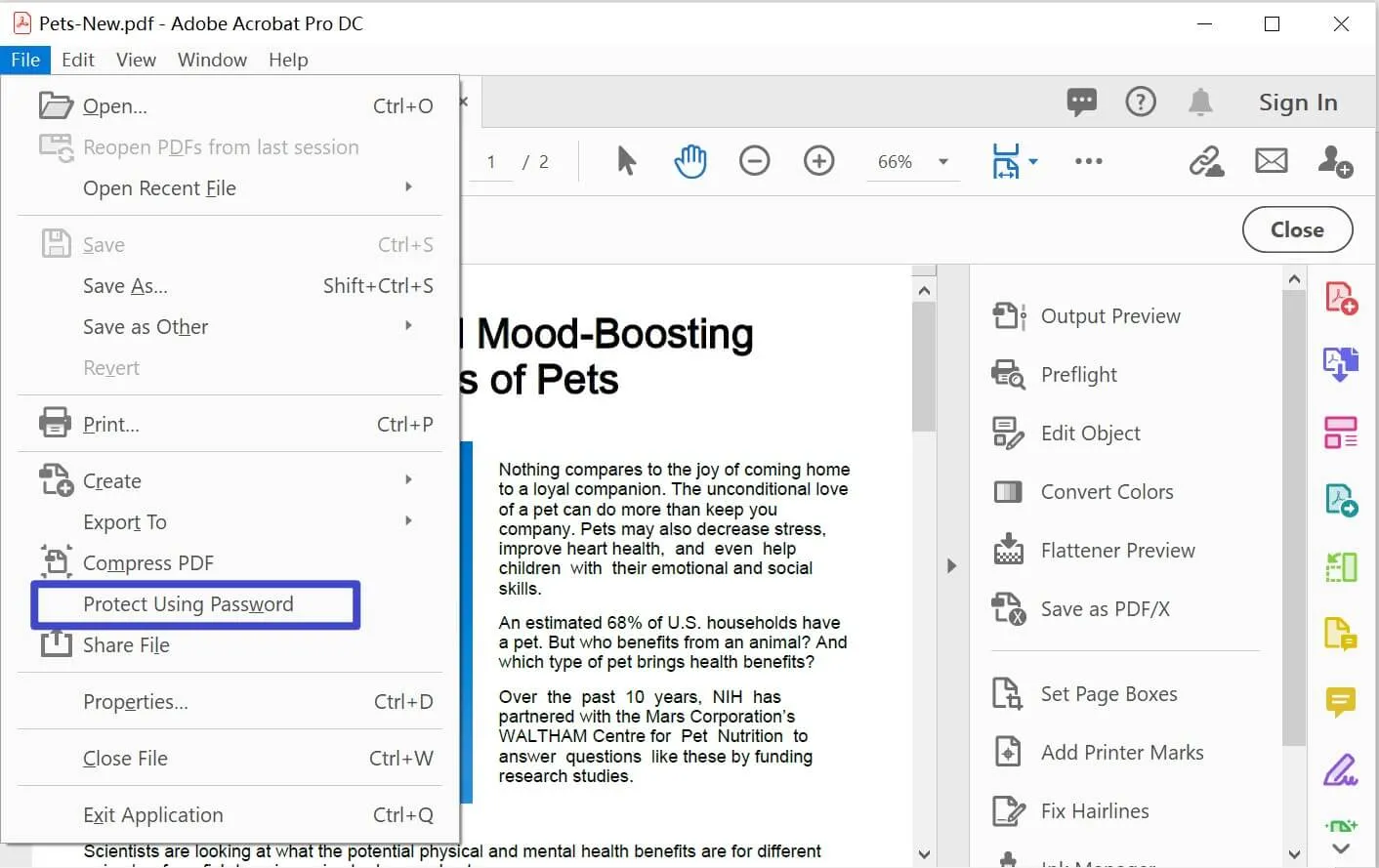
Passo 3: nel nuovo popup, clicca sull'opzione "Crittografa con certificato" in "Opzioni avanzate". Nella nuova finestra, scegli "Sicurezza password" nell'elenco a discesa "Metodo di sicurezza".
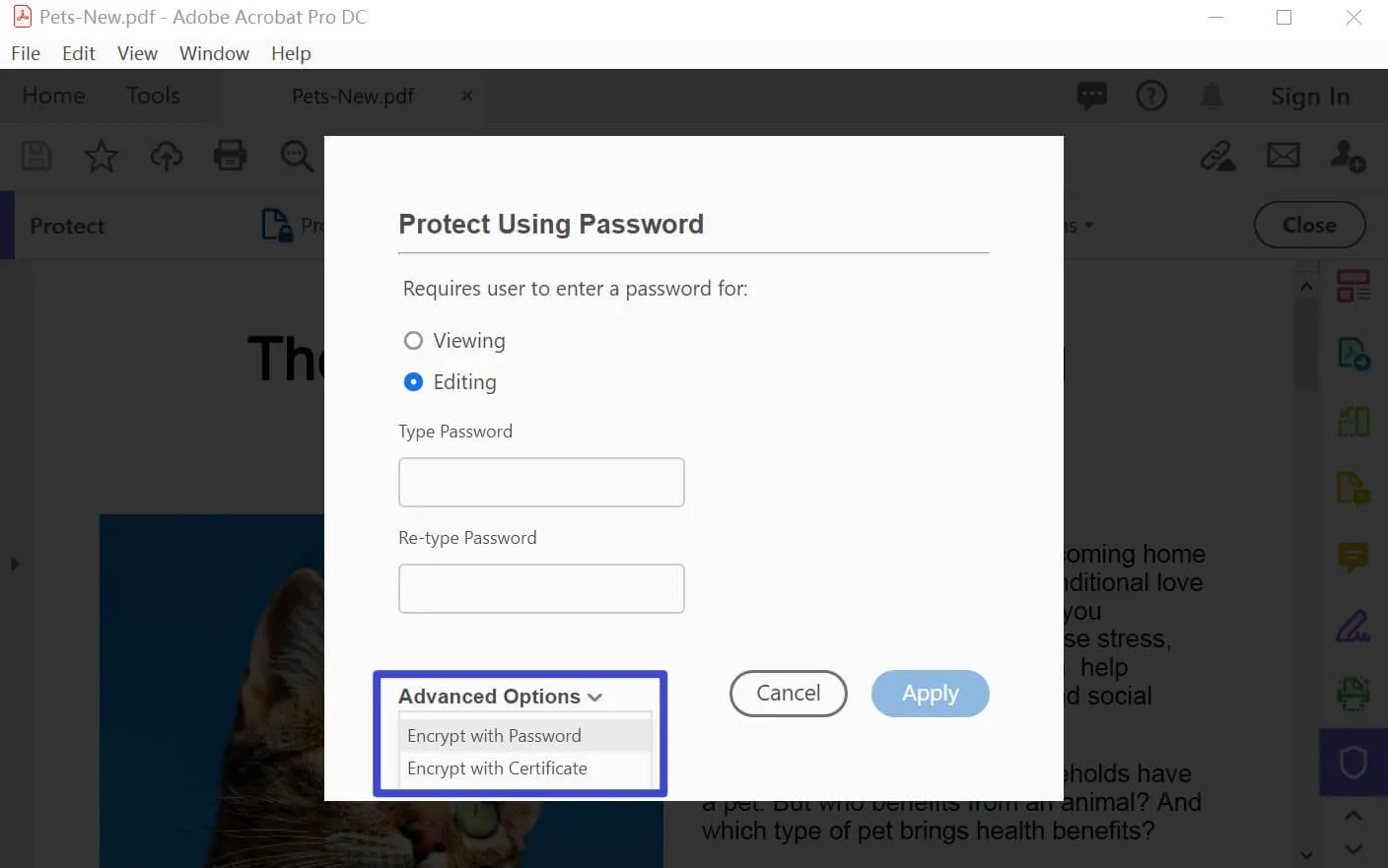
Passo 4: Seleziona la casella "Autorizzazioni". Seleziona Autorizzazioni di stampa e modifica, inserisci la password e clicca su "OK". Ti verrà chiesto di digitare nuovamente la password, digitarla nuovamente e fare clic per salvare e chiudere il file.
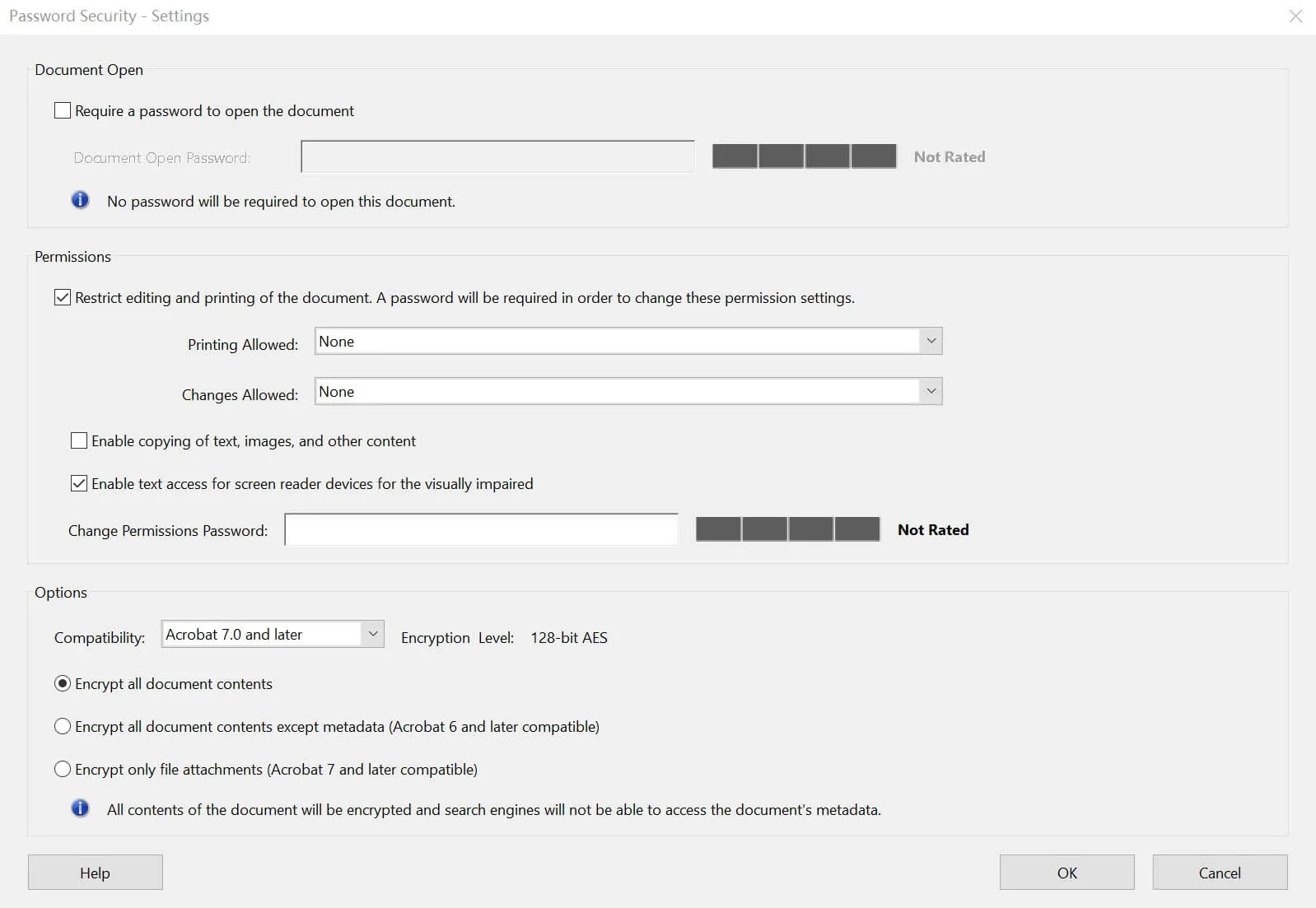
UPDF è solo un decimo del prezzo di Adobe, ma è in grado di soddisfare i tuoi requisiti per i PDF, cosa stai ancora esitando? Vieni a scoprire altre caratteristiche di UPDF!
Rendere PDF non modificabile online
C'è un altro modo per rendere i PDF di sola lettura senza scaricare alcuno strumento/software. Sì, puoi impostare il tuo PDF in sola lettura utilizzando le applicazioni online. Le applicazioni basate sul web possono essere più veloci e più semplici delle applicazioni desktop, ma non offrono affidabilità. Inoltre, di solito non forniscono una connessione sicura. Ecco i passaggi per rendere il PDF non modificabile utilizzando PDF2Go:
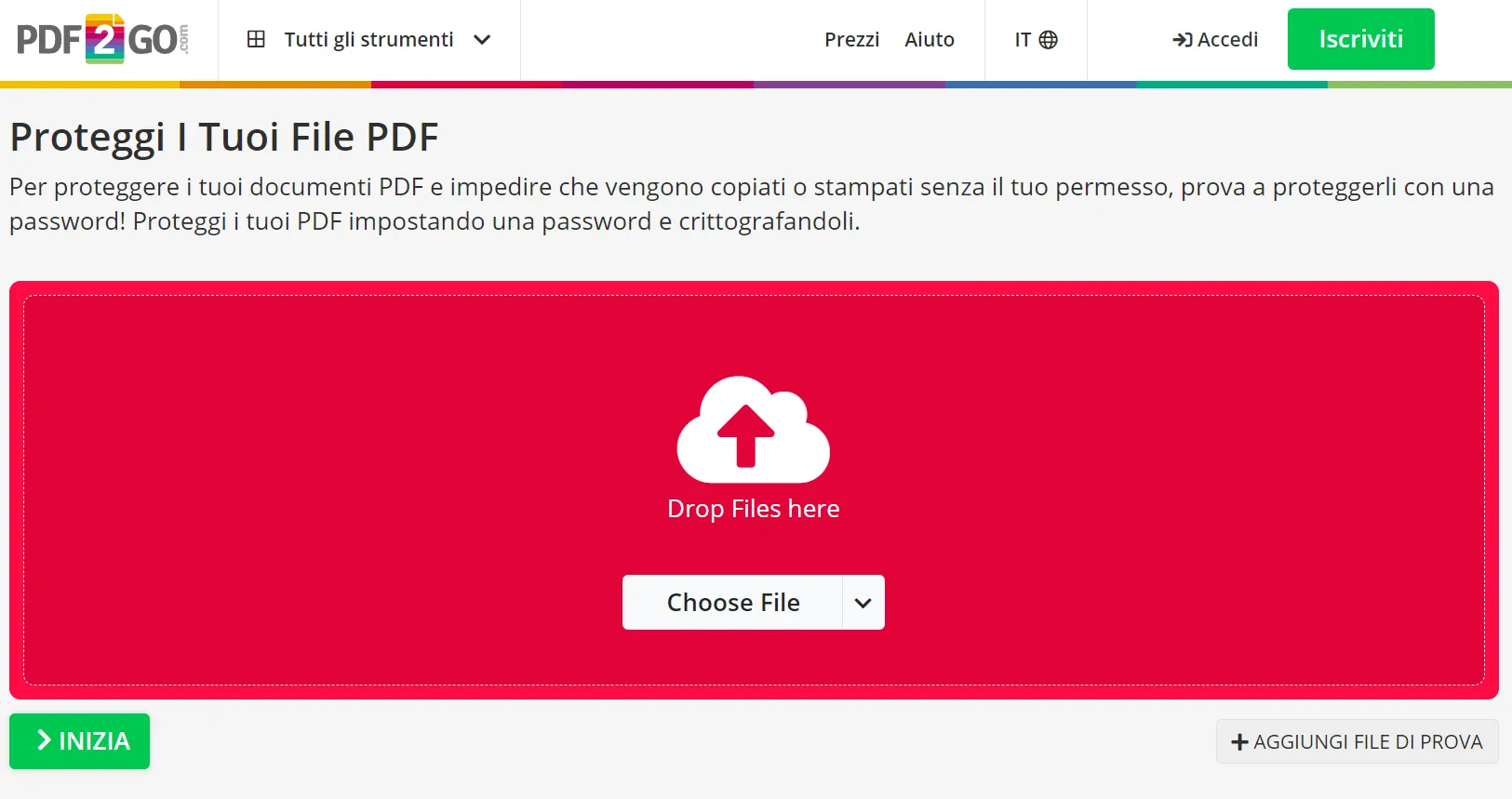
Passo 1: Accesso al sito web PDF2Go.
Passo 2: Dopo aver caricato il file, scegli le autorizzazioni per PDF tra "Impedire la stampa", "Impedire la copia", e "Impedire la modifica".
Passo 3: Imposta una password per le autorizzazioni.
Passo 4: Infine, fai clic su "Inizia".
Rispetto agli strumenti online, UPDF è più sicuro per i file. Se presti attenzione alla sicurezza dei file, puoi scaricare UPDF e usarlo gratuitamente.
Windows • macOS • iOS • Android 100% sicuro
Vantaggi e svantaggi di rendere PDF di sola lettura
Bene, tutto ha i suoi punti positivi e negativi. Non una sola cosa in questo mondo è perfetta. Devi apportare modifiche per renderlo accessibile. A volte devi accettare la parte buona e ignorare l'altra parte. E a volte fai il contrario. Lo stesso vale per la tecnologia. Ogni tecnologia ha i suoi vantaggi e svantaggi.
Qui vedremo i pro ei contro di rendere il PDF di sola lettura;
Vantaggi di rendere PDF di sola lettura
- Fornisce ulteriore sicurezza ai tuoi documenti e tiene lontane le persone non autorizzate dal tuo record.
- Solo chi ha la password può effettuare la modifica nei tuoi documenti.
- Nessuno può rubare i tuoi contenuti presenti in un PDF di sola lettura.
Svantaggi di rendere PDF di sola lettura
- Nelle grandi aziende i documenti passano attraverso la gerarchia delle persone. Se qualcuno se ne andasse senza avere la password di autorizzazione, non sarebbe in grado di apportare modifiche o stampare il documento.
- I PDF di sola lettura funzionano perfettamente solo su Windows e Mac. Se qualcuno ha un sistema operativo diverso, causerà problemi.
- Le password dimenticate possono portare alla perdita permanente dei file.
Conclusione
I PDF di sola lettura aumentano la sicurezza e tengono lontane le persone indesiderate dai tuoi documenti. Sapevi già come rendere PDF di sola lettura in diversi modi. Dipende da che parte vuoi andare. Per noi, UPDF è l'opzione migliore con cui iniziare. È più economico rispetto al costoso Adobe Acrobat e ha funzionalità avanzate. Rispetto agli altri strumenti online, UPDF è più sicuro e più stabile. E ha un'interfaccia utente più bella e un'esperienza facile da usare.
 UPDF
UPDF
 UPDF per Windows
UPDF per Windows UPDF per Mac
UPDF per Mac UPDF per iPhone/iPad
UPDF per iPhone/iPad UPDF per Android
UPDF per Android UPDF AI Online
UPDF AI Online UPDF Sign
UPDF Sign Modifica PDF
Modifica PDF Annota PDF
Annota PDF Crea PDF
Crea PDF Modulo PDF
Modulo PDF Modifica collegamenti
Modifica collegamenti Converti PDF
Converti PDF OCR
OCR PDF a Word
PDF a Word PDF a Immagine
PDF a Immagine PDF a Excel
PDF a Excel Organizza PDF
Organizza PDF Unisci PDF
Unisci PDF Dividi PDF
Dividi PDF Ritaglia PDF
Ritaglia PDF Ruota PDF
Ruota PDF Proteggi PDF
Proteggi PDF Firma PDF
Firma PDF Redige PDF
Redige PDF Sanziona PDF
Sanziona PDF Rimuovi Sicurezza
Rimuovi Sicurezza Leggi PDF
Leggi PDF UPDF Cloud
UPDF Cloud Comprimi PDF
Comprimi PDF Stampa PDF
Stampa PDF Elaborazione Batch
Elaborazione Batch Cos'è UPDF AI
Cos'è UPDF AI Revisione di UPDF AI
Revisione di UPDF AI Guida Utente per l'Intelligenza Artificiale
Guida Utente per l'Intelligenza Artificiale FAQ su UPDF AI
FAQ su UPDF AI Riassumi PDF
Riassumi PDF Traduci PDF
Traduci PDF Chat con PDF
Chat con PDF Chat con AI
Chat con AI Chat con immagine
Chat con immagine Da PDF a Mappa mentale
Da PDF a Mappa mentale Spiega PDF
Spiega PDF Ricerca Accademica
Ricerca Accademica Ricerca Paper
Ricerca Paper Correttore AI
Correttore AI Scrittore AI
Scrittore AI Assistente Compiti AI
Assistente Compiti AI Generatore Quiz AI
Generatore Quiz AI Risolutore Matematico AI
Risolutore Matematico AI PDF a Word
PDF a Word PDF a Excel
PDF a Excel PDF a PowerPoint
PDF a PowerPoint guida utente
guida utente Trucchi UPDF
Trucchi UPDF faq
faq Recensioni UPDF
Recensioni UPDF Centro download
Centro download Blog
Blog Notizie
Notizie spec tec
spec tec Aggiornamenti
Aggiornamenti UPDF vs. Adobe Acrobat
UPDF vs. Adobe Acrobat UPDF vs. Foxit
UPDF vs. Foxit UPDF vs. PDF Expert
UPDF vs. PDF Expert